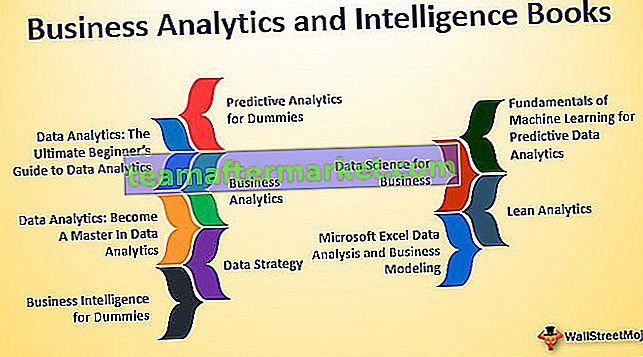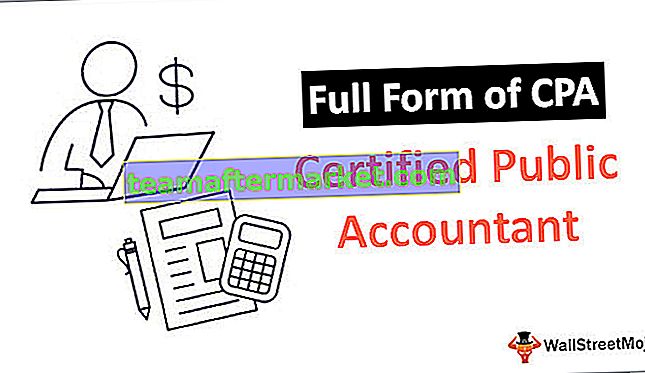Funzione LBound di Excel VBA
LBound in VBA sta per "Lower Bound", ovvero estrae il numero più basso di un array. Ad esempio, se l'array dice "Dim ArrayCount (da 2 a 10) as String", utilizzando la funzione LBound possiamo trovare il numero minimo della lunghezza dell'array, ovvero 2.
Di seguito è riportata la sintassi della funzione LBound. È molto semplice e facile, ha solo due parametri.
Lbound (nome array [, dimensione])
- Nome array: questo è il primo argomento. Per questo parametro, è necessario specificare il nome dell'array utilizzato per definire l'array.
- [Dimensione]: se l'array è una singola dimensione, questo non è richiesto, per impostazione predefinita ne prende una oppure è necessario fornire il numero della dimensione.
Quindi, usando queste funzioni possiamo trovare la lunghezza minima di un array.
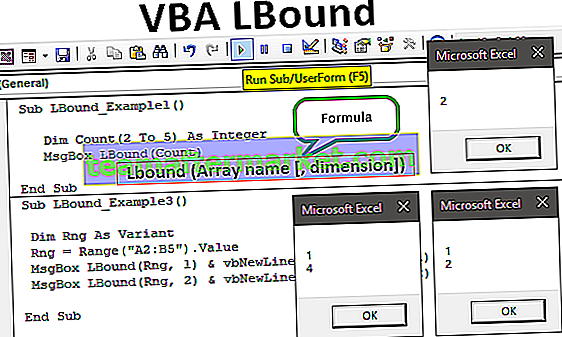
Come utilizzare la funzione VBA LBound? (Esempio)
Puoi scaricare questo modello VBA LBound Excel qui - Modello VBA LBound ExcelEsempio 1
Per un esempio, guarda il codice seguente.
Codice:
Sub LBound_Example1 () Dim Count (da 2 a 5) As Integer MsgBox LBound (Count) End Sub

Nel codice precedente, abbiamo definito l'array come numero intero e la dimensione dell'array da 2 a 5. Successivamente, abbiamo assegnato alla finestra di messaggio VBA per mostrare la lunghezza più bassa dell'array utilizzando la funzione LBound.
Quando eseguiamo il codice, otterremo il risultato seguente in una finestra di messaggio.
Produzione:

Poiché il nostro array a partire da 2, la funzione LBound determina la lunghezza più bassa dell'array come 2.
Esempio n. 2
Ora guarda il codice sottostante.
Codice:
Sub LBound_Example2 () Dim Count (5) As Integer MsgBox LBound (Count) End Sub

In quanto sopra non abbiamo deciso il limite più basso, ma abbiamo semplicemente fornito la lunghezza dell'array come 5, ora eseguiamo il codice e vediamo la lunghezza più bassa del valore.
Produzione:

Ha restituito il risultato come 0 perché quando non decidiamo l'inizio e la fine di un array piuttosto fornire il numero statico, ad esempio, "Count (5) cioè in questo caso il valore dell'array a partire da 0 e non da 1. Quindi noi ora può memorizzare in totale 6 valori.
Count (0), Count (1), Count (2), Count (3), Count (4), Count (5).
Esempio n. 3
Ora useremo l'intervallo di dati e decideremo il limite inferiore dell'intervallo di dati. Per un esempio, guarda l'immagine dei dati di seguito.

Da questo intervallo, decideremo la dimensione della riga più bassa e più alta.
Innanzitutto, definisci la variabile come una variante.
Codice:
Sub LBound_Example3 () Dim Rng As Variant End Sub

Per questa variabile variante "Rng" impostare il valore di riferimento dell'intervallo come "Intervallo (" B2: B5 "). Valore".
Codice:
Sub LBound_Example3 () Dim Rng As Variant Rng = Range ("B2: B5"). Valore End Sub 
Per questo intervallo, troveremo la lunghezza dell'array più bassa e più alta. Aprire la finestra di messaggio e la funzione LBound e fornire il nome della variabile.
Codice:
Sub LBound_Example3 () Dim Rng As Variant Rng = Range ("B2: B5"). Value MsgBox LBound (Rng) End Sub 
Ora esegui il codice VBA e vedi il valore più basso dalla lunghezza.
Produzione:

Ora cambia il riferimento della variabile da B2: B5 a A2: B5.
Per questo intervallo, troveremo i valori del limite inferiore e del limite superiore.
Codice:
Sub LBound_Example3 () Dim Rng As Variant Rng = Range ("A2: B5"). Valore End Sub 
Poiché abbiamo più di un array di dimensioni, dobbiamo fornire anche il numero di dimensione.
Codice:
Sub LBound_Example3 () Dim Rng As Variant Rng = Range ("A2: B5"). Valore MsgBox LBound (Rng, 1) End Sub 
Per trovare la prima colonna il primo limite inferiore sopra il codice aiuterà, allo stesso modo trovare il limite superiore in questa prima colonna sotto il codice aiuterà.
Codice:
Sub LBound_Example3 () Dim Rng As Variant Rng = Range ("A2: B5"). Valore MsgBox LBound (Rng, 1) & vbNewLine & UBound (Rng, 1) End Sub 
Questo troverà la lunghezza inferiore della prima colonna e la lunghezza superiore. Allo stesso modo nella riga successiva scrivi un'altra finestra di messaggio ma questa volta cambia la dimensione da 1 a 2.
Codice:
Sub LBound_Example3 () Dim Rng As Variant Rng = Range ("A2: B5"). Valore MsgBox LBound (Rng, 1) & vbNewLine & UBound (Rng, 1) MsgBox LBound (Rng, 2) & vbNewLine & UBound (Rng, 2) End Sub 
Eseguire il codice e vedere il risultato nella finestra del messaggio.
Produzione:

For the first dimension lower bound is 1 and the upper bound is 4.
Click on “Ok” to get the next dimension limits.
Output:

For the second dimension lower limit is 1 and the upper limit is 2.
Things to Remember here
- LBound function returns the minimum length from the array.
- When the array length static i.e. single number then array always starts from the number 0 not from 1.
- In the case of a multi-dimensional array, we need to specify the dimension number.